UnrealEngine4でのandroidアプリのapkの作り方をまとめ
UnrealEngine4でのandroidアプリのリリース方法をまとめます。
keystoreを作成する
まず、keystoreを作成します。
android studioだと専用のUIツールがありますが、ue4ではないので、keytoolコマンドを使って鍵を生成します。
keytoolコマンドを使って、keystoreを作成する
keytoolコマンドの例をあげます、ue4のドキュメントから参照しました。
oracleの公式docはこちら
keytool -genkey -v -keystore myapp.keystore -alias myapp -keyalg RSA -keysize 2048 -validity 10000
コマンドを入力すると、次は以下の情報を入力します。
入力項目は、android studioのツールを使って作成する場合と同じです。
| 入力項目 | メモ |
| キーストアのパスワードを入力してください | |
| 新規パスワードを再入力してください | 先の確認 |
| 姓名はなんですが | |
| 組織単位はなんですが | |
| 組織名は何ですか。 | |
| 都市名または地域名はなんですか。 | |
| 都道府県または州名はなんですか。 | |
| 〜でよろしいですか? | yesの場合はyをNoの場合はnを押してください |
| この単位に該当する2文字の国コードは何ですか。 | 日本はJPです |
| 鍵パスワードを入力してください(キーストアのパスワードと同じ場合はRETURNを押してください): |
これで、keystoreが作成されました。
作成したkeystoreをue4に認識させる
ue4エディタを開いて、上部メニューから設定 → プロジェクト設定を開いてください。
開いたら、左のメニューからandroidを選択し、Distribution signingの項目までスクロールしてください。
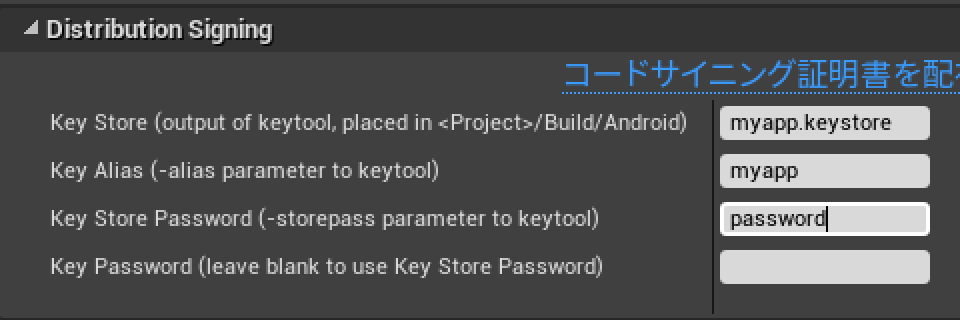
先ほど作成したkeystoreファイルをプロジェクトファイル/Build/Androidフォルダ内に配置し、
keystore名やパスワードなどを入力してkeystoreの設定は終了です。
アイコンやスプラッシュ画像の設定をする
アイコンやスプラッシュ画像の設定もue4Editorのプロジェクト設定のAndroid項目から設定することができます。
アプリを配布用の設定にする
アプリを配布用の設定にします。
上部メニューの設定 → プロジェクト設定 → 左のメニューからプロジェクトを選択 → プロジェクト欄にスクロールします。
下図のように、Build Configulationをshippingに、For Distributionにチェックを入れます。
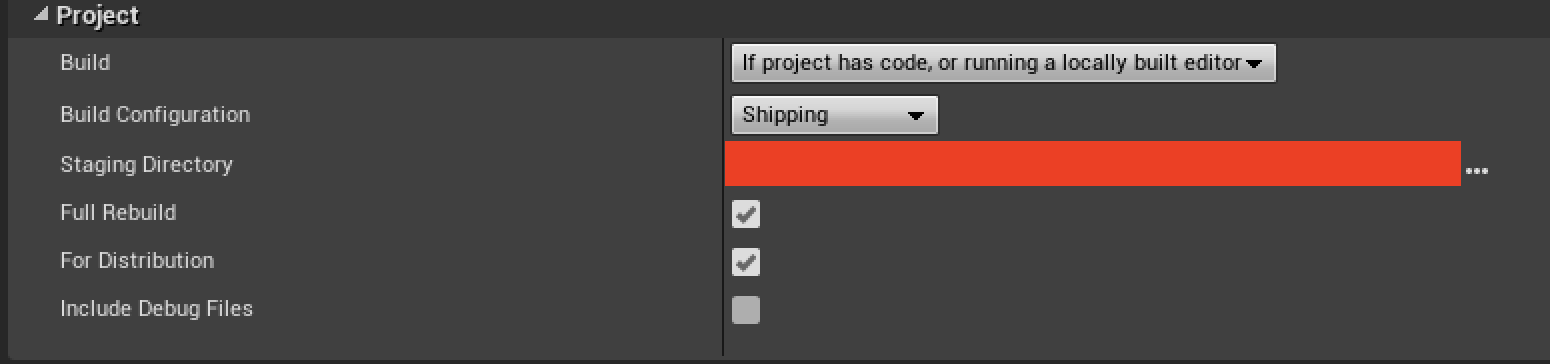
apkを作成する
apkを作る準備が完了したので、apkを作ります。
上部メニュー → ファイル → プロジェクトをパッケージ化 → Android → Android(ETC1)を選択します。
Android(ETC1)は全android対応のテクスチャの圧縮方法らしいので、これを選択。
他の圧縮方法については、公式docを参照してください。
しばらく待つと、apkが生成されます。
ただdefault生成されるapkはobbファイルが分離されます。
obbファイルをapkに含めるオプション
obbファイルをapkに含めるには、プロジェクト設定のandroidの項目から、Package game inside apk?の項目にチェックを入れてください。
以上です。
UnrealEngine4.21で確認しています。
初版:2019/2/2